- Հեղինակ Jason Gerald [email protected].
- Public 2023-12-16 11:18.
- Վերջին փոփոխված 2025-01-23 12:20.
Լուսանկարների խմբագրումը շատ օգտակար հմտություն է ՝ լինի դա անձնական կամ գործնական նպատակների համար: Ձեր նկարած լուսանկարներին սև ֆոն ավելացնելը պատկերը շեշտադրելու միջոցներից մեկն է, օրինակ ՝ երեխայի դիմանկարը, գովազդվող ապրանքը կամ կայքի լուսանկարը: Լուսանկարները խմբագրելու ամենատարածված եղանակը Photoshop- ի օգտագործումն է, Adobe- ի պատկերի խմբագրման արտադրանքը, որը հասանելի է Windows- ի և Mac- ի համար և շուկայում է 1990 թվականից: Այս հոդվածը ձեզ կառաջնորդի Photoshop- ով կամ ֆոնին պատկերին սև ֆոն ավելացնելիս: պատկերի խմբագրման կայք: անվճար:
Քայլ
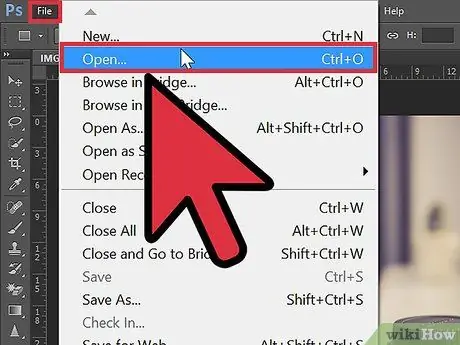
Քայլ 1. Բացեք ձեր ուզած պատկերը Photoshop- ում:
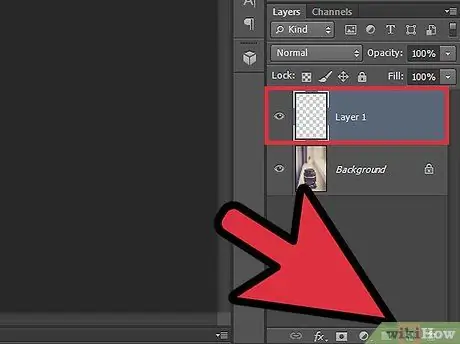
Քայլ 2. Ստեղծեք նոր շերտ, այնուհետև անվանեք այն ըստ պատկերի, որը ցանկանում եք հստակեցնել:
Այս պատկերի մյուս շերտերը կլինեն ֆոնը:
- Windows- ի Photoshop- ի տարբերակում նոր շերտ ստեղծելու համար սեղմեք Control (Ctrl) և J միաժամանակ:
- Photoshop- ի Mac տարբերակում նոր շերտ ստեղծելու համար միաժամանակ սեղմեք Command (Cmd) և J:
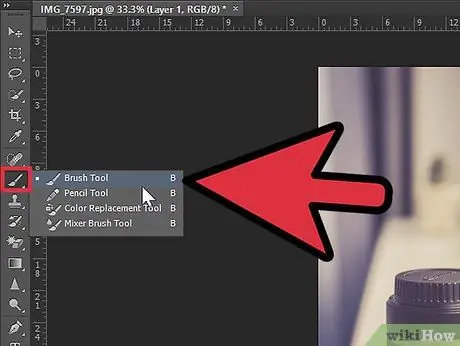
Քայլ 3. Գործիքների ներկապնակից ընտրեք Ներկի խոզանակ և ընտրեք սևը `առաջին պլանի գույնի վանդակում:
Սկսեք ներկել ֆոնը Paint Brush- ով, մինչև պատկերի ֆոնը սև լինի: Եթե պատկերի որոշակի հատվածը ներկում եք սև, այնուհանդերձ կարող եք բարելավել այն:
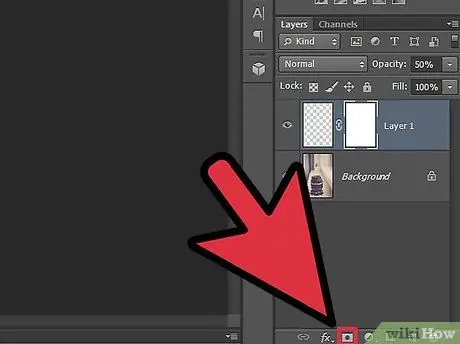
Քայլ 4. Կտտացրեք «Դիմակ» պատկերակին ՝ սպիտակ շրջանակով Շերտերի ներկապնակում:
Վերին շերտի վրա կտեսնեք Mask տուփ, որը այն պատկերն է, որը դուք անվանեցիք պատկերի անունով:
- Շերտերի ներկապնակում ընտրեք «Անթափանցիկություն» ընտրացանկը, այնուհետև կարգավորեք պատկերի թափանցիկությունը, մինչև չտեսնեք դրա հետևում գտնվող պատկերը: Օրինակ, կարող եք թափանցիկության մակարդակը սահմանել 50-60%-ի սահմաններում:
- Համոզվեք, որ Դիմակի պատկերակը դեռ ընտրված է վերին շերտում: Մեծացրեք օբյեկտը, այնուհետև սկսեք նկարել պատկերի այն հատվածը, որը դուք պատահաբար սևացրել եք: Պատկերի մի մասը նորից կհայտնվի:
- Երբ ձեզ անհրաժեշտ է բարձր մանրամասնություն, կտտացրեք կրկնակի սլաքը `սպիտակ և սև շերտերի միջև տեղաշարժվելու համար: Դուք պետք է բավականին հաճախ անցեք շերտերի միջև: Հետեւաբար, փորձեք ծանոթանալ դյուրանցումների հետ: Սև շերտը ավելի շատ պատկեր է ցույց տալիս: Մյուս կողմից, սպիտակ շերտը կթաքցնի պատկերի մասերը:
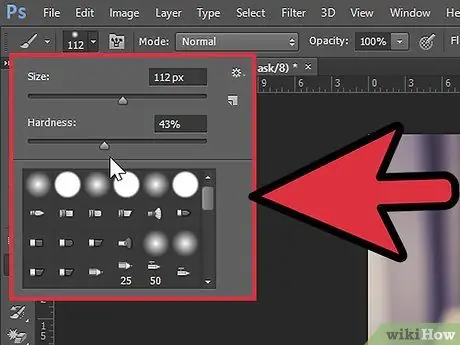
Քայլ 5. Եթե պատկերն ունի անհարթ եզրեր, օգտագործեք բարակ ներկի խոզանակ:
Եթե ցանկանում եք մաքուր գծերով պատկեր, ապա օգտագործեք հաստ ներկի խոզանակ:
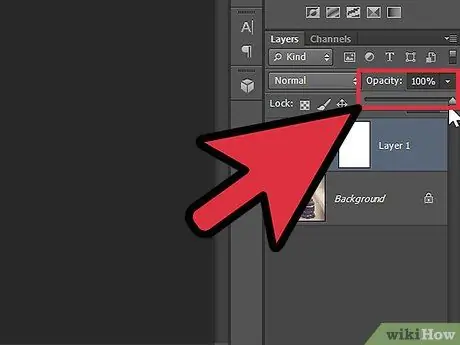
Քայլ 6. Աշխատանքի արդյունքը տեսնելու համար երբեմն թափանցիկությունը փոխեք նորմալի:
Colorգուշորեն գունավորեք պատկերը: Որքան շատ ժամանակ ծախսեք նկարների գունազարդման վրա, այնքան ավելի լավ արդյունքներ կլինեն:
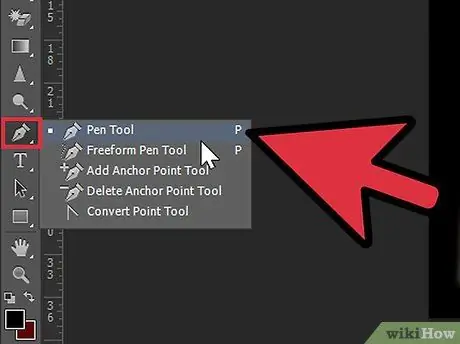
Քայլ 7. Այլապես, կտրեք պատկերը Pen կամ Lasso գործիքով կամ օգտագործեք Extract զտիչը:
Օգտագործեք այս երեք գործիքները `պատկերն ուշադիր ուրվագծելու համար: Դրանից հետո, ֆոնի շերտի գույնը սահմանեք սև ՝ գործիքների ներկապնակում ընտրելով առջևի և հետևի գույները: Դրանից հետո, տեղափոխեք ձեր պատկերը հետին պլան տեղափոխելու միջոցով:
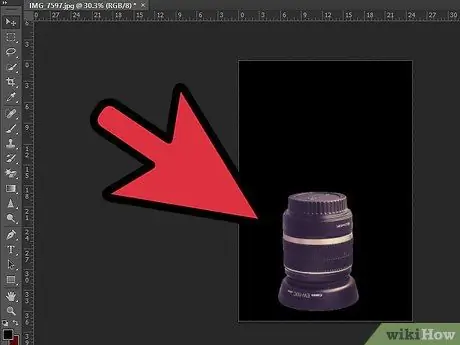
Քայլ 8. Կատարված է:
Ավարտվեց
Եթե չունեք Photoshop, կարող եք օգտագործել պատկերների մշակման անվճար տարբեր ծրագրեր: Որոնեք «առցանց նկարների խմբագրում» ձեր նախընտրած որոնման համակարգում, այնուհետև ընտրեք կայք: Դրանից հետո, կարող եք հետևել այս ուղեցույցի ուրվագծին `ձեր նախընտրած կայքի հետին պլան ավելացնելու համար:
Գուշացում
Միշտ պահուստավորեք թվային պատկերները ՝ պատճենելով պատկերը այլ թղթապանակում կամ ընտրելով պատկերի խմբագրման ծրագրում կրկնօրինակ տարբերակը: Այդ կերպ դուք չեք կորցնի բնօրինակ պատկերը, եթե ձեզ դուր չեն գալիս ձեր խմբագրումները:
Այն, ինչ ձեզ հարկավոր է =
- Համակարգիչ
- Adobe Photoshop
- Թվային պատկերներ նշանավոր պատկերներով






